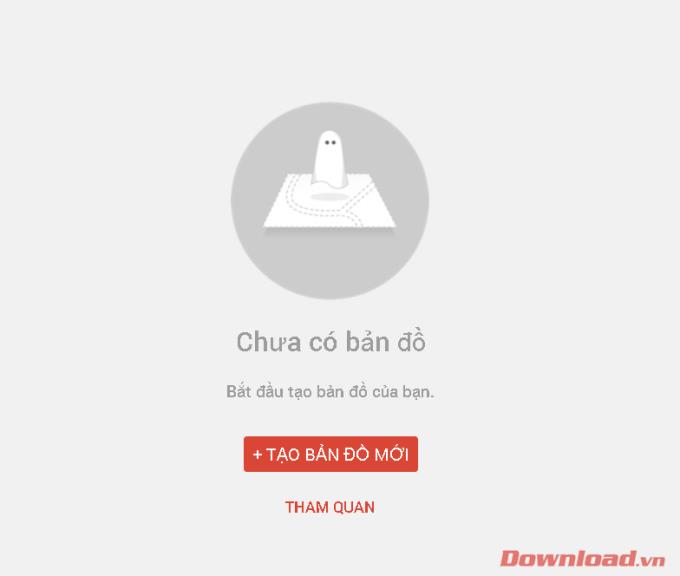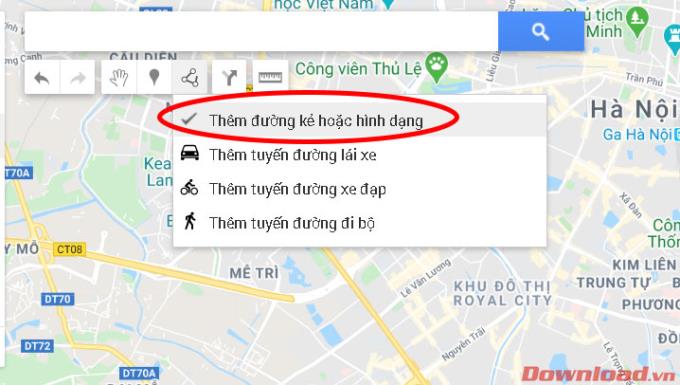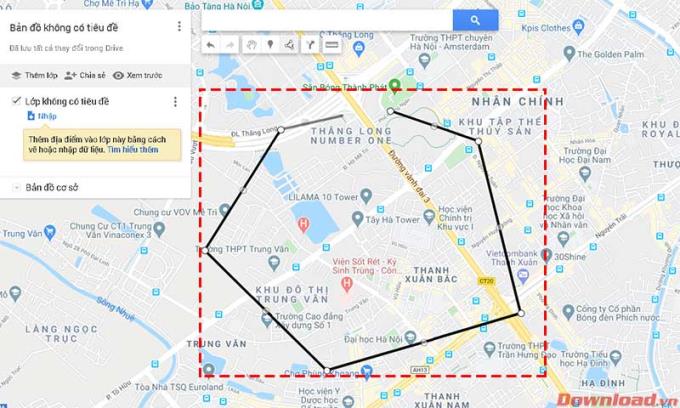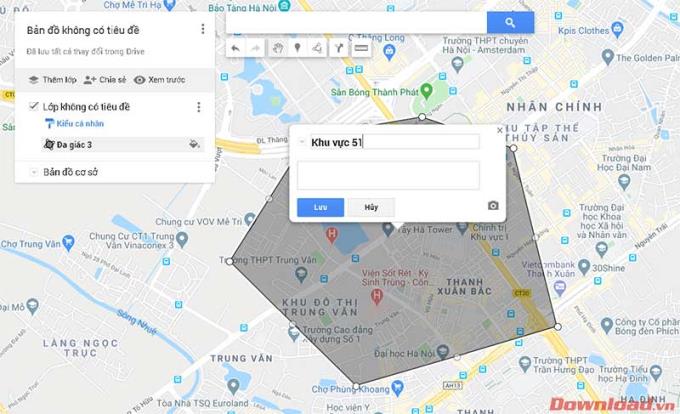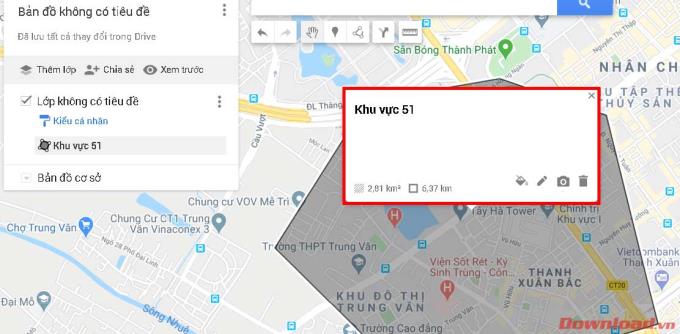Google Maps telah meluncurkan toolkit Google My Maps dengan banyak utilitas menarik untuk mendukung pengguna yang suka menjelajahi peta. Salah satunya adalah fungsi untuk menggambar ulang lokasi yang diinginkan langsung di peta sekaligus mengeditnya. Artikel ini akan memandu Anda menggambar di peta Google di komputer dan ponsel dengan Petaku.
Petunjuk menggambar di peta Google di PC dan smartphone
Menggambar bentuk di Google Maps dengan PC
Pertama, kunjungi halaman pembuatan peta pribadi My Maps. Kemudian, klik tombol Buat Peta Baru .
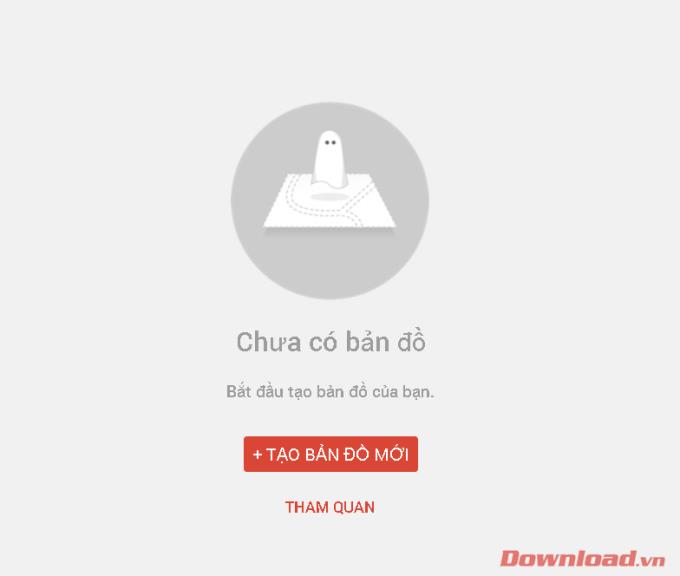
Klik tombol tambah garis pada bilah alat untuk mulai menggambar.
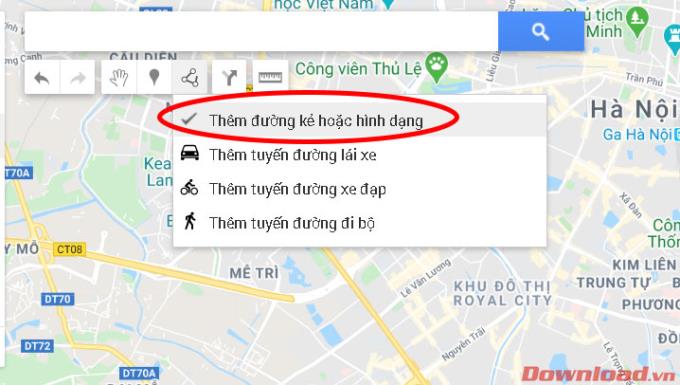
Selanjutnya gambar bentuk sesuai keinginan Anda untuk zonasi (titik awal dan akhir harus bertepatan) untuk membuat area. Batas wilayah:
- Hingga 10.000 garis, bentuk, atau lokasi.
- Hingga total 50.000 poin (garis dan gambar).
- Hingga 20.000 sel data.
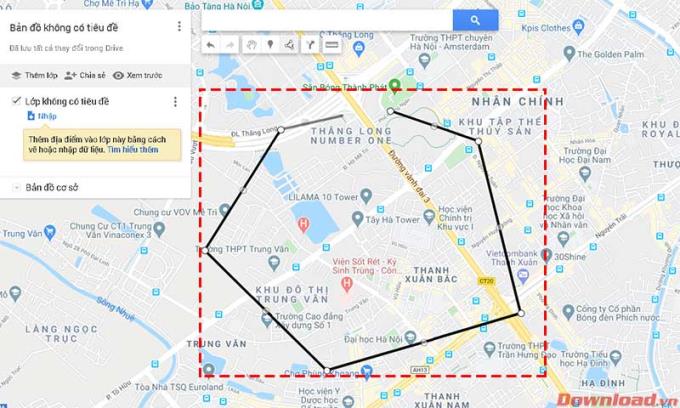
Setelah Anda selesai menggambar, beri nama area yang baru saja Anda gambar lalu klik tombol Simpan .
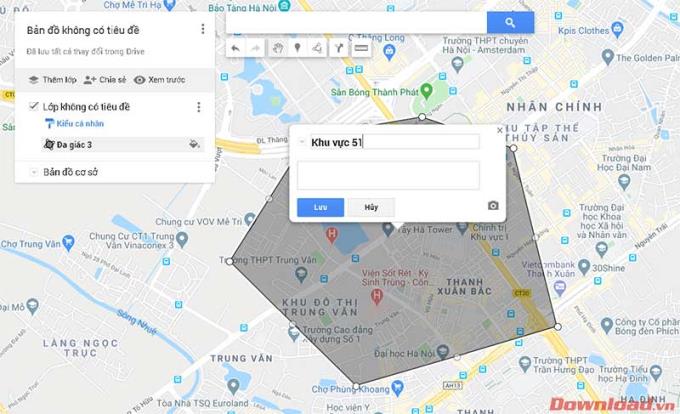
Setelah menyimpan, Anda juga dapat mengeditnya dengan mengklik area yang baru saja Anda gambar. Ada sejumlah alat yang dapat Anda gunakan seperti menghapus gambar, menyisipkan gambar area atau mengubah warna. Anda juga akan diberikan luas area yang baru saja Anda gambar di tabel.
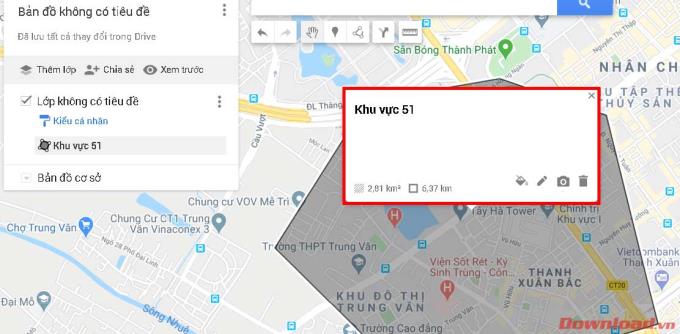
Gambar bentuk di Google Petaku dengan ponsel Anda
Pertama, Anda perlu mengunduh aplikasi Google My Maps di ponsel Anda. Saat ini aplikasi ini hanya tersedia di Android tetapi tidak mendukung platform iOS.
- Setelah mengunduh dan menginstal, buka aplikasi dan tekan tombol Buat peta .
- Di sudut kanan bawah, klik Tambah -> Tambahkan baris baru.
- Tekan lama dan gambar tepi area yang Anda inginkan dan terus tekan Add .
- Ulangi proses ini sampai peta tergambar sesuai keinginan, tekan tombol Done . Untuk menggambar ulang tekan tombol Backspace .
- Beri nama area Anda lalu tekan tombol Done untuk menyimpan.
Semoga Anda sukses!